Si no está utilizando la autenticación de dos factores para proteger su cuenta de Apple y su cuenta iCloud, realmente debería hacerlo. En el pasado, los hackers afirmaron haber Millones de credenciales de iCloud robadas se exigen que Apple pague un rescate. Entonces, a pesar de que Apple hace lo que puede para proteger sus datos, eventos como este, aunque poco probables, pueden suceder. Y con toda la información valiosa en su iPhone en estos días, desea asegurarse de que nadie pueda reiniciarla.
¿Pero adivina qué? El uso de la autenticación de dos factores debería protegerlo por completo. Es fácil de configurar, así que tómate un minuto y hazlo ahora.
Además, algunos servicios y características de Apple requerir Para tener 2FA habilitado en su cuenta, como precaución de seguridad adicional. Aquí le mostramos cómo configurarlo en un dispositivo Mac o iOS. (Los usuarios de la cuenta de Apple que no tienen un dispositivo appropriate aún pueden usar un sistema de verificación de dos pasos más antiguo. Consulte a continuación para obtener más información).
Una nota: Apple cambió el nombre de la cuenta de ID de Apple a Apple en iOS 18 y MacOS Sequoia.
iPhone y iPad
Siga estos pasos en un iPad o iPhone. Estos pasos se realizan con iOS 18 o posterior y deberían ser similares en iPados. El dispositivo debe estar protegido con un código de acceso (Ajustes > ID de contacto/ID de cara y código de acceso).
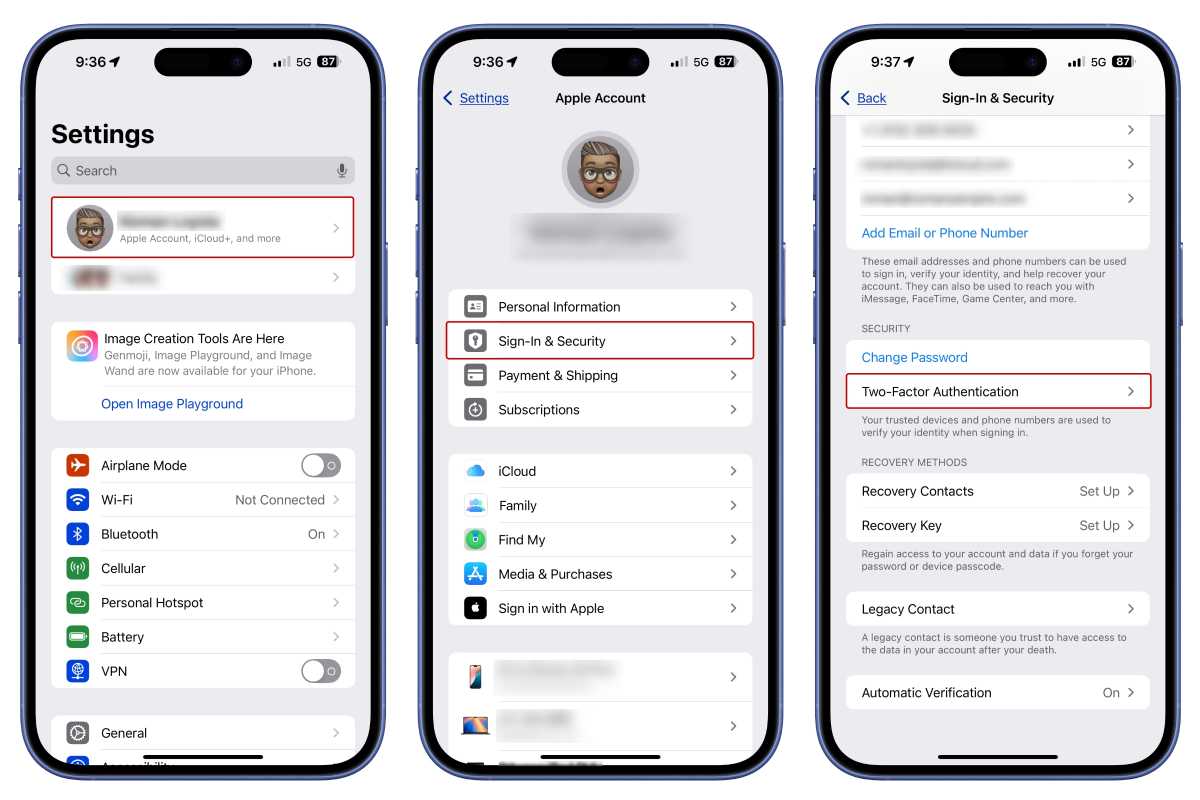
Fundición
- Iniciar la aplicación Configuración.
- Toque el perfil de su cuenta de Apple en la parte superior. Obviamente, debe firmarse con la cuenta que desea proteger con la autenticación de dos factores.
- Grifo Iniciar sesión y seguridad.
- Encontrar el Autenticación de dos factores configurar y encenderlo.
- A continuación, ingrese un número de teléfono donde pueda recibir un mensaje de texto o una llamada telefónica con un código de dos factores. También puede especificar si desea un mensaje de texto o una llamada.
- Recibirá ese mensaje de texto o llamará e ingresará el código de verificación de seis dígitos en la siguiente pantalla.
¡Eso es todo! Se enciende dos factores, y este es su dispositivo de confianza oficial. La próxima vez que inicie sesión en iCloud.com, o configure su cuenta de iCloud en un nuevo dispositivo, primero deberá ingresar su nombre de usuario y contraseña, y luego se le solicitará que ingrese un código. Ese código vendrá en una ventana emergente en sus dispositivos de confianza, envió un mensaje de texto/llamado al número que proporcionó, o puede volver a esta pantalla y tocar el código de verificación Get.
Impermeable
Configurar esto en una Mac requiere casi los mismos pasos que en un iPhone o iPad. Estas instrucciones se realizan con MacOS Sequoia 15.3.2
- Abra la configuración del sistema.
- En su perfil en la parte superior, haga clic Cuenta de Apple.
- El panel de cuenta de Apple debe abrirse. En la sección Mian, haga clic en Sing-in y seguridad.
- Encontrar el Autenticación de dos factores configurar y encenderlo.
- Es posible que deba verificar su identidad respondiendo sus preguntas de seguridad.
- Ingrese un número de teléfono que pueda usar para recibir códigos de verificación y elija si desea recibir mensajes de texto o llamadas.
- Ingrese el código al que le ha enviado de inmediato para terminar.
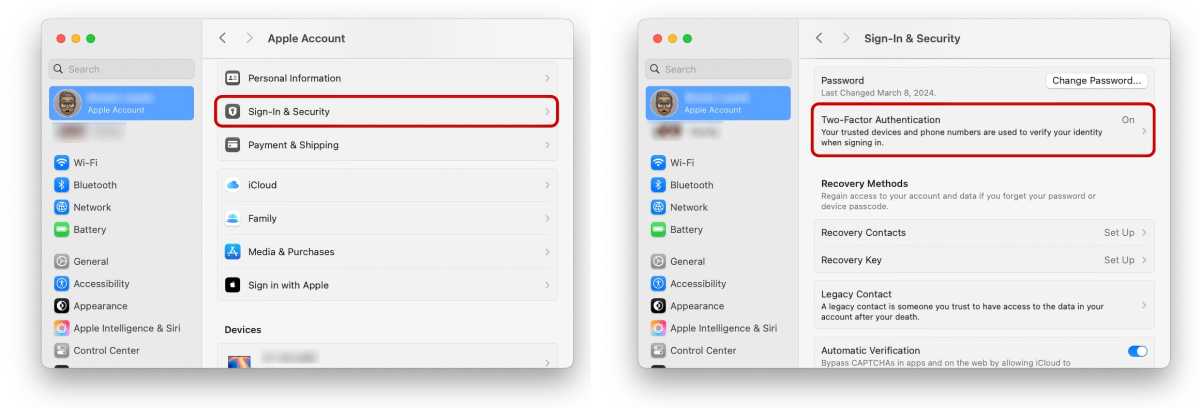
Fundición
Si su Mac ejecuta MacOS Mojave o un sistema operativo anterior, aquí están las instrucciones.
- Abrir preferencias del sistema
- Seleccionar icloud. Haga clic en el Detalles de la cuenta botón, e iniciar sesión si se le solicita.
- En la pestaña de seguridad, haga clic en el botón etiquetado Encienda la autenticación de dos factores. Lea el mensaje y haga clic Continuar.
- Verifique su identidad respondiendo sus preguntas de seguridad.
- Ingrese un número de teléfono que pueda usar para recibir códigos de verificación y elija si desea recibir mensajes de texto o llamadas.
- Ingrese el código al que le ha enviado de inmediato para terminar.
¿Qué pasa si mi dispositivo es demasiado viejo?
Si su Mac está utilizando un sistema operativo mayor que El Capitan, o su dispositivo iOS no está ejecutando iOS 9 o posterior, aún puede usar verificación de dos pasosque es ligeramente diferente a autenticación de dos factoresprincipalmente porque se basa en un mensaje de texto que se envía a un número de teléfono, mientras que la “autenticación” más nueva se hornea más perfectamente en los sistemas operativos. Además, el método de verificación anterior requiere que se aferre a un
Clave de recuperación En caso de que alguna vez pierda su contraseña.
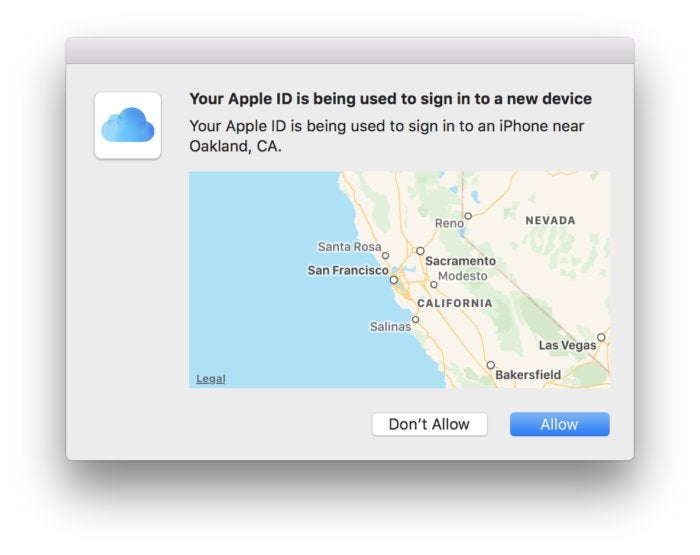
La verificación de dos pasos siempre le envía un mensaje de texto. Con la nueva autenticación de dos factores, obtendrá esta ventana emergente genial en dispositivos de confianza cercanos firmados en la misma cuenta de iCloud.
Puedes leer
Más sobre las diferencias de Apple así como
de nuestro propio Glenn Fleishman.
Apple todavía proporciona una forma de habilitar la verificación de dos pasos, siguiendo
este enlaceIniciar sesión y seguir las instrucciones.


